经验直达:
- 如何在ppt上添加logo
- 如何在一个ppt中插入一个logo
- ppt如何添加页眉页脚和logo
一、如何在ppt上添加logo
用powerpoint为公司做演示文稿时,最好第一页或者全部幻灯片的角落里面都加上公司的Logo,这样可以间接地为公司做免费广告 。下面小编就向大家介绍一下如何快速的添加Logo 。
工具/原料
powerpoint2010
方法/步骤
新建一个powerpoint文档,利用回车键新建一个幻灯片,删除幻灯片里面的文本框 。
点击菜单“视图”—“幻灯片母版”,弹出菜单栏为我们的幻灯片母版制作栏 。
点击菜单“插入”—“图片”,插入公司或者学校的Logo,放在适当的位置 。在这里小编就制作了一个形状来代替公司Logo 。
如果你希望在另外几张幻灯片里面添加另外一种Logo,点击菜单栏“插入幻灯片母版” , 然后插入另外的图片就可以了 。
关闭母版就可以实现公司的Logo插入ppt中,这种情况下不管怎么样 , 都不会移动这些Logo 。
如果想要删除这些Logo,也只需要再次点击幻灯片母版 , 删除里面的图片就可以了 。
二、如何在一个ppt中插入一个logo
方法/步骤
- 点击ppt左边的缩略图区域 , 按下:ctrl a,选中所有页面 。
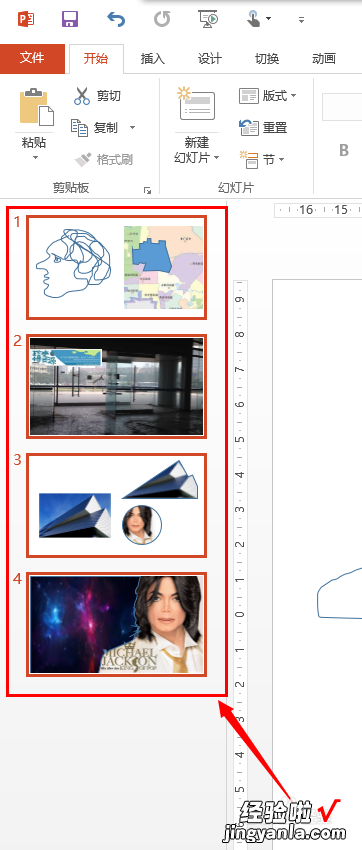
请点击输入图片描述
- 右键点击任意一个页面缩略图 , 选择“版式”,随便挑选一个版式 。
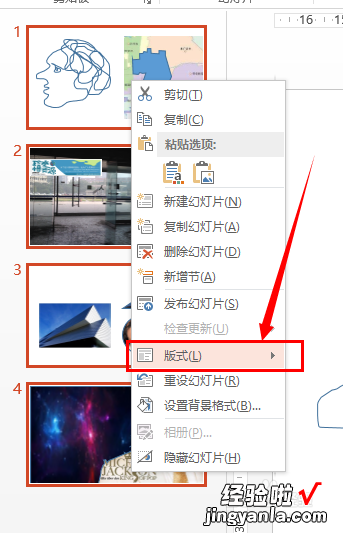
请点击输入图片描述
- 点击顶部的“视图”菜单项 。
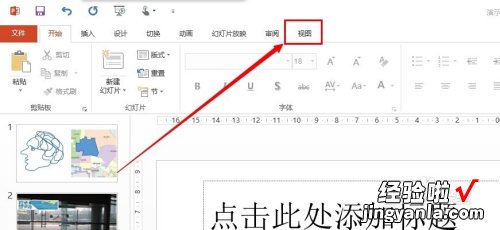
请点击输入图片描述
- 点击“视图”功能面板中的“幻灯片母板”按钮 。
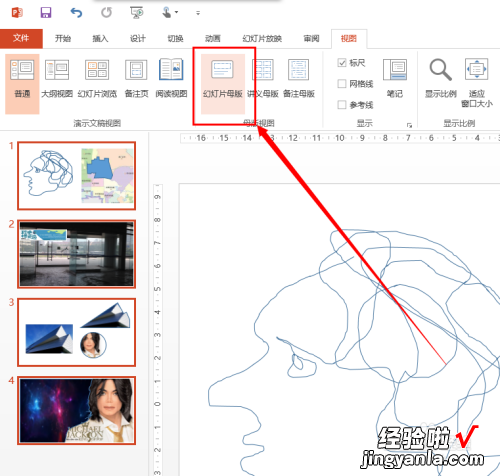
请点击输入图片描述
- 选择在第2步中选择的版式,编辑一下,这里插入一个圆形logo 。
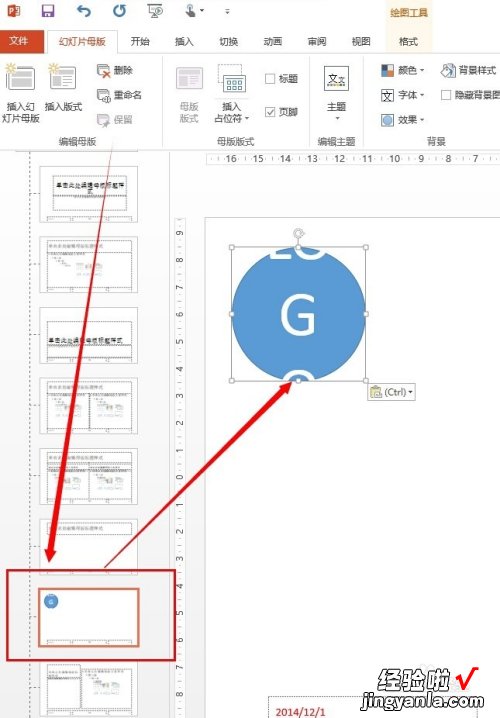
请点击输入图片描述
- 编辑完成后点击“关闭模板视图”图标,回到ppt编辑页面 。
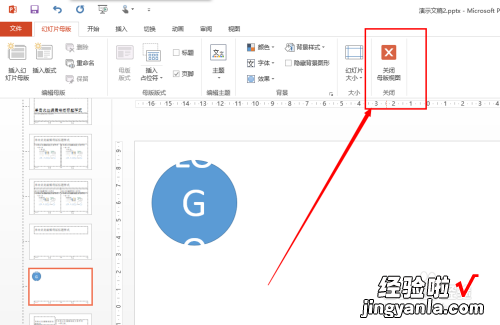
请点击输入图片描述
- 看效果吧,每一页都有了logo 。
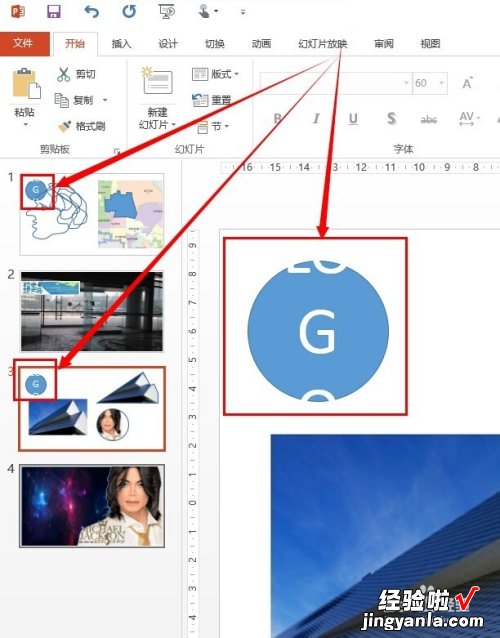
请点击输入图片描述
- 在随便位置点击左侧页面缩略图,然后回车新建页面也都有logo样式了 。
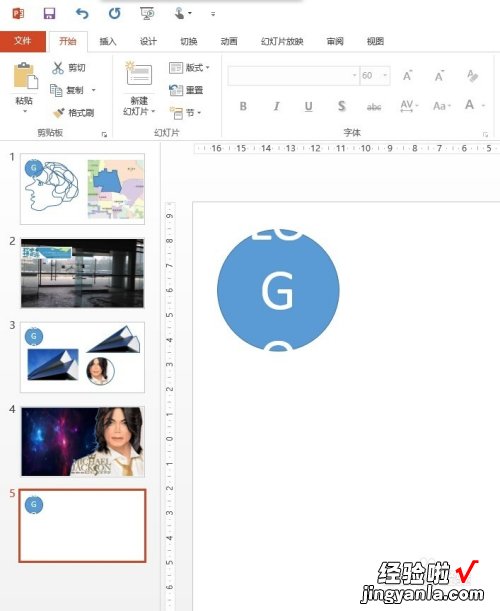
请点击输入图片描述
- 有些不想要模板样式?同样,缩略图右键版式选一个没有任何元素的母板即可 。
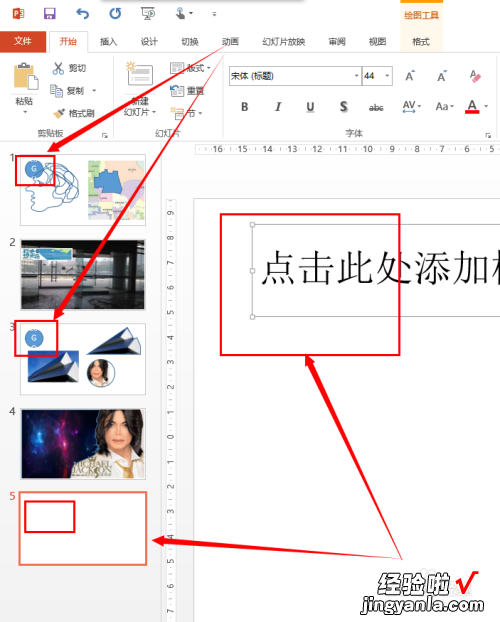
请点击输入图片描述
三、ppt如何添加页眉页脚和logo
1.添加页眉页脚的具体步骤:打开PPT,点击幻灯片顶部菜单栏【插入】——选择【页眉页脚】;
此时会弹出一个窗口,选中【幻灯片编号】,根据自己需求调整页眉页脚
最后选中【全部应用】
页码就会自动加载完成
2.批量添加logo
这个要用到幻灯片母版工具,选择顶部工具栏【视图】——【幻灯片母版】,在弹出的页面加上logo,然后关闭幻灯片母版 , 回过头去看PPT就会发现每一页都加上了logo 。
方法/步骤
1.打开PPT,依次点击“插入”—“页眉和页脚”;
2.在“页眉和页脚”弹出框选择“幻灯片”,勾选“日期和时间”,根据需要选择“自定更新”或“固定”;
3.勾选“幻灯片编号”可在当前或所有PPT中插入PPT编号,以便于查看PPT在演示文稿中的位置;
4..勾选“页脚”即可输入页脚的内容;
5.“标题幻灯片不显示”表示标题PPT中不显示以上勾选的项目;
6.“全部应用”表示应用于全部幻灯片 , 应用”表示只应用于当前幻灯片 。
【如何在ppt上添加logo-如何在一个ppt中插入一个logo】
7.“备注和讲义”是给备注页插入页眉页脚页码 。
(注意:备注和讲义的页眉页脚是为了方便演讲者在演讲时查看相关内容的,不会显示在幻灯片视图和放映视图中 。)
